Что такое err empty response. Как исправить ошибку «err empty response» – самые эффективные способы
Здравствуйте! Сегодня я расскажу вам о том, что за ошибка err empty response, по какой причине она может возникнуть и как ее исправить. Вообще хочу отметить тот факт, что в последнее время ко мне часто обращаются люди по вопросу, что значит та или иная ошибка. Да и страницы форумов в сети пестрят сообщениями то об одной ошибке, то о другой. Обо всех ошибках в одной статье, конечно, не расскажешь, поэтому перейдем прямо к нашей теме.
Причина появления этой ошибки кроется в следующем: когда ваш браузер не может открыт ту или иную веб-страницу, сразу же выскакивает сообщение об ошибке «err empty response», причем обычно оно сопровождается кодом 324. Помимо этого вам сообщают, что страница по указанному веб-адресу не доступна и предлагают сигнатуру (то есть конкретные данные именно об этой возникшей ошибке).
Если вы решили разобраться с сигнатурой, то поймете, что информация там основана на тех пустых данных, которые ваш ПК выхватил у провайдера — то есть что-то препятствует нормальной передаче данных. В обычных случаях под этим «что-то» кроется вирус.
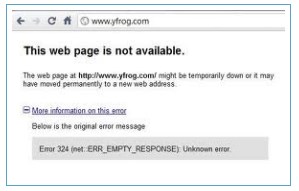
Исправление ошибки «err empty response».
Какие шаги предпринять, чтобы исправить эту ошибку и получить доступ к выбранным веб-страницам?
- Шаг первый. Обновите вашу антивирусную программу. Может быть, даже установите новый хороший антивирусник. Потом просканируйте ПК на наличие угроз, перезагрузите компьютер и снова попробуйте получить доступ в сайтам.
- Шаг первый. Если по-прежнему выскакивает ошибка «err empty response», поступаем следующим образом: призываем на помощь программу-чистильщика. Например, очень удобна и к тому же бесплатна утилита CCleaner. С помощью нее смело можно почистить системный реестр, удалив из него всякий мусор и кэш.
- Шаг третий . Ну, если уж и Ccleaner вам не смогла помочь, придется сбросить все сетевые настройки, которые устанавливали лично вы в процессе работы с ПК. Сбросив их, вы перейдете к настройкам по умолчанию.
- Для того, чтобы это сделать, нажимаем одновременно на две клавиши Win+R;
- Появляется командная строка, в чистом поле которой пишем cmd и подтверждаем выбор клавишей Enter;
- В открывшемся окошке вводим команду для возврата к настройкам по умолчанию — netsh winsock reset и снова жмем на
Заключение.
Вот и всё, что нужно будет предпринять, чтобы избавиться от ошибки «err empty response» навсегда! После прочтения моей статьи, я уверен, ни у кого больше не возникнет вопроса:а что за ошибка err empty response? Если вдруг кому-то что-то осталось непонятно, или у вас не получается корректно провести исправление этой ошибки — прошу, пишите в комментариях, всем отвечу и помогу!
Что за ошибка «err empty response» и как ее исправить?
ERR_EMPTY_RESPONSE — достаточно распространенная ошибка, с которой вы могли встретиться в браузере Google Chrome. По-сути, данная ошибка означает, что была предпринята попытка получить доступ к веб-ресурсу, но ответа от него получено не было. Подобная ошибка может возникать и в браузерах от других разработчиков, но там она выглядит немного по другому. Впрочем, решения ошибки ERR_EMPTY_RESPONSE, которые мы будет рассматривать в данном материале, вы можете применять и для таких браузеров, как Opera или Mozilla Firefox.
Так из-за чего могла вообще возникнуть ошибка ERR_EMPTY_RESPONSE? Возможно, вы спокойно пользовались своим браузером в течение долгого времени без каких-либо проблем. Но в один день все изменилось — при открытии любого веб-ресурса теперь появляется пресловутый экран с кодом ошибки. Смотрим на сетевое подключение — доступ к Интернету есть. Непонятно.
Ошибка ERR_EMPTY_RESPONSE могла возникнуть по разным причинам. К примеру, ее появлению могли поспособствовать расширения, которые вы устанавливали ранее для улучшения своего опыта пользования браузером. Помимо прочего, ошибку могли вызвать некорректные настройки сетевого подключения. Также не стоит исключать и поврежденные файлы самого браузера Google Chrome(или любого другого). В общем, нужно смотреть и проверять, чем, собственно, мы сейчас и займемся.
Устраняем ошибку ERR_EMPTY_RESPONSE в Google Chrome
Удаление расширений Google Chrome
Расширения в браузере потому так и называются, что они могут невероятно расширить функционал этого самого браузера. Однако, не каждое такое расширения положительно влияет на работу Интернет-обозревателя. Уже давно известно, что некоторые расширения для Google Chrome способны в значительной мере замедлять работу браузера, заставляя его потреблять больше оперативной памяти и ресурсов центрального процессора. Другие же расширения могут и вовсе заставлять его самостоятельно закрываться или вылетать с различными ошибками.
Ошибка ERR_EMPTY_RESPONSE как раз могла появиться в результате негативной работы одного из ранее установленных расширений для браузера Google Chrome. Проверить это достаточно просто — удалить все расширения в настройках браузера. Да, некоторые из них вы можете находить чрезвычайно полезными, но если действительно хотите избавиться от данной ошибки — их придется удалить. Итак, чтобы удалить расширения в Google Chrome, вам потребуется сделать следующее:
- откройте браузер Google Chrome;
- нажмите на кнопку «Меню»;
- выберите раздел «Дополнительные инструменты»;
- перейдите во вкладку «Расширения»;
- нажмите на кнопку «Удалить из Chrome» возле всех сторонних разрешений.
Официальные расширения на подобии Google Документов вы можете попробовать оставить в браузере, так как, вероятно, они не причастны к появлению ошибки ERR_EMPTY_RESPONSE. Попробуйте перейти куда либо без наличия сторонних расширений и проверьте, исчезнет ли ошибка. Если же она все еще присутствует — попробуйте удалить также официальные расширения.
Сброс настроек Google Chrome
Ошибка ERR_EMPTY_RESPONSE могла возникнуть в результате неудачно выставленных настроек в вашем браузере. Влипнуть в такую ситуацию можно крайне редко, но все же порой это возможно. По крайне мере, так утверждают некоторые пользователи в сети, устранившие данную ошибку и другие, подобные ей.
Выполнить сброс настроек браузера Google Chrome — и любого другого браузера — можно с помощью одной единственной кнопки, которая находится в его настройках. Давайте посмотрим, как же выполнить сброс Chrome:
- откройте Google Chrome;
- нажмите на кнопку «Меню»;
- выберите раздел «Настройки»;
- опуститесь вниз и нажмите на ссылку «Показать дополнительные настройки»;
- кликните на кнопку «Сброс настроек»;
Вот, собственно, и все, что вам нужно было сделать для сброса настроек браузера Google Chrome. Как вы могли убедиться, всего одна кнопка в настройках. Перезапустите свой браузер, а затем снова попробуйте воспользоваться им по прямому назначению. Возможно, ошибка ERR_EMPTY_RESPONSE была устранена.
Сброс сетевых настроек
Возможно, проблема в виде ошибки ERR_EMPTY_RESPONSE возникла не по вине вашего браузер, а из-за настроек сетевого подключения, которые были по какой-то причине изменены, что и привело к данной ситуации. Вы можете запросто сбросить эти настройки к их первоначальному виду с помощью нескольких команд для Командной строки:
- нажмите Windows+X ;
- выберите «Командная строка(администратор)»;
- выполните следующие команды:
- netsh int ip reset;
- netsh winsock reset;
- закройте Командную строку.
Перезагрузите свой компьютер после выполнения вышеуказанных команд в системной консоли. Зайдя снова в систему, попробуйте зайти через Google Chrome на какой-нибудь веб-ресурс, чтобы проверить, исчезла ли ошибка ERR_EMPTY_RESPONSE или нет.
Переустановка браузера
Подобная ошибка, хоть и крайне редко, могла возникнуть по вине файлов браузера Google Chrome, которые были повреждены по тем или иным причинам. Если это действительно произошло — единственным логичным решением является переустановка браузера. Вероятно, как только вы это сделаете — ошибка ERR_EMPTY_RESPONSE будет устранена.
Нашли опечатку? Выделите текст и нажмите Ctrl + Enter
Если вы видите сообщение об ошибке (например, «Опаньки…»), значит, у Chrome возникли проблемы при загрузке страницы. Сайт может работать медленно или не открываться совсем.
Коды ошибок загрузки страницы
Следующие коды ошибок означают, что при загрузке веб-страницы возникла проблема:
- «Опаньки…». Chrome не может загрузить веб-страницу.
- ERR_NAME_NOT_RESOLVED. Несуществующий веб-адрес.
- ERR_INTERNET_DISCONNECTED. Устройство не подключено к Интернету.
- ERR_CONNECTION_TIMED_OUT или ERR_TIMED_OUT. Для подключения к веб-странице потребовалось слишком много времени. Возможные причины: либо скорость соединения слишком низкая, либо страницу пытается открыть слишком много пользователей.
- ERR_CONNECTION_RESET. Соединение со страницей было прервано.
- ERR_NETWORK_CHANGED. При загрузке страницы устройство отключилось от сети или подключилось к новой.
- ERR_CONNECTION_REFUSED. Страница не позволила Chrome подключиться к ней.
- ERR_CACHE_MISS. Страница просит повторно отправить ранее введенные данные.
- ERR_EMPTY_RESPONSE. Сайт не отправил данные и, возможно, недоступен.
- ERR_SSL_PROTOCOL_ERROR. Страница отправила данные, непонятные для Chrome.
- BAD_SSL_CLIENT_AUTH_CERT. Не удается войти на сайт (например, банка или организации) из-за ошибки в сертификате клиента.
Могут также возникать следующие проблемы:
- Невозможно найти сайт.
- Сайт не открывается.
- HTTPS-сайт не открывается.
- Фотография не загружается.
- Новая вкладка не загружается.
Чтобы решить проблему, следуйте инструкциям, указанным ниже.
Воспользуйтесь приведенными ниже советами.
Обновите страницу
Как правило, достаточно обновить страницу.
Нажмите на значок «Ещё» .
Если проблему не удалось устранить
1. Проверьте подключение к Интернету
Убедитесь, что устройство подключено к Wi-Fi или мобильному Интернету.
Затем обновите вкладку с ошибкой.
Шаг 2. Очистите кеш
Загрузке веб-страниц могут препятствовать данные, хранящиеся в Chrome.
Откройте страницу в режиме инкогнито
Очистите кеш и удалите файлы cookie
3. Закройте другие вкладки и приложения
Возможно, они заняли много места в памяти устройства, поэтому загрузить сайт не удается.
- Освободить память можно следующим образом:
- Закройте все вкладки, кроме той, на которой вы получили сообщение об ошибке.
- Закройте работающие приложения и остановите скачивание контента.
- Обновите вкладку с ошибкой.
Не удалось устранить проблему?
Обратитесь за помощью
- Если открываются все сайты, кроме одного, скорее всего, дело в работе именно этого сайта.
- Обновите страницу. Если она не откроется, напишите нам, нажав Отправить отзыв .
- Включите
err empty response google chrome
Google Chrome является отличным браузером, но иногда он создает проблемы, во время его использования. Err_Empty_Response также известен своим кодовым названием «324 ». Основная причина этой ошибки net err empty response , заключается в том, что браузер пытается подключиться к веб-сайту, но не может загрузить данные с его сервера из-за отсутствия подключения к интернету. Неправильная настройка интернета и, возможно, проблема сервера, связанного с этим сайтом.
Ошибка 324 (net:: ERR EMPTY RESPONSE): сервер закрыл соединение, не отправляя никаких данных что делать.
Что за ошибка err empty response? Возможно, вы видите эту ошибку на каком-то определенном веб-сайте, и также возможно, что сайт также может быть вашим собственным веб-сайтом. Не беспокойтесь об этом, потому что у меня есть несколько отличных решений, которые вы можете легко использовать, используя Chrome или свой собственный веб-сайт.
Итак, я классифицировал все решения в соответствии с различными условиями:
- Наличие этой ошибки err_empty_response на одном или нескольких веб-сайтах.
- Наличие этой ошибки на вашем собственном веб-сайте.
Err empty response как исправить? Я начну с первого условия. Если эта проблема возникает на вашем сайте, просто пропустите эту часть статьи.
#Условие 1 — Проблема на одном или нескольких веб-сайтах
Решение 1. Сброс настроек Интернета
Говоря о сбросе настроек Интернета, я имею в виду, что вам нужно очистить свой DNS и обновить свой сетевой IP-адрес:
Эти процедуры одинаковы для всех версий Windows (err_empty_response windows 10/8/7) :
# Чтобы обновить IP в ОС Windows, вам нужно сделать следующее:
- Сначала вам нужно открыть командную строку Windows CMD .
- Когда откроется, введите «ipconfig / release » (без кавычек) и нажмите «Enter ».
- После этого введите «ipconfig / renew » (без кавычек) и нажмите «Enter » еще раз.
- Теперь наберите «exit » и еще раз нажмите enter .
- Перезагрузите компьютер и протестируйте его, если проблема останется, перейдите к следующему решению.
Решение 2. Сброс Java-настроек
Если на ваш компьютер или ноутбук установили какую-либо версию Java , то второе, что вы можете попробовать, это сбросить настройки этого программного обеспечения в состояние по умолчанию, для устранения failed to load resource net err_empty_response .
# Условие 2. Вы владелец сайта.
Эта ошибка err_empty_response wordpress полностью указывает на то, что ваш веб-сайт не работает или, возможно, что-то происходит с кодированием ваших веб-сайтов, и каковы бы ни были причины, это может быть ваш сервер, который отключается, или, может быть, это может быть высокая загрузка трафика, которая создает эту проблему или, Плагин или код, создающие эту проблему.
Если вы являетесь пользователем WordPress , вы можете попытаться выполнить перечисленные ниже действия:
- Для начала лучше всего убедиться, что все плагины, которые вы используете, являются актуальными и совместимы с вашей версией WordPress . Итак, просто зайдите на Cpanel и откройте основной корневой каталог вашего сайта. Найдите папку плагинов, и после ее обнаружения просто переименуйте ее в «plugins1 » и сохраните новое имя.
- После этого попытайтесь открыть свои веб-сайты и, если они работают, переименуйте эту папку обратно в «plugins » и повторно включите плагины один за другим на странице администратора WordPress .
- Проверьте свой файл .htaccess , поскольку иногда он может быть изменен по разным причинам. Итак, убедитесь, что у вас есть файл .htaccess в корневом каталоге вашего сайта и откройте этот файл, чтобы убедиться, что все в порядке.
- Свяжитесь с вашим провайдером хостинга, это лучший вариант, который вы можете сделать.
Наверняка многие сталкивались с этой ошибкой, работая в браузере на движке chromium – Google chrome, Opera, Яндекс.Браузер и другие. Здесь мы попробуем рассмотреть возможные варианты решения этой ошибки.
Вообще само описание ошибки ERR_EMPTY_RESPONSE указывает на то, что сервер разорвал подключение, не отправив данные. Таким образом, проблема может заключаться в конкретном сайте, который не удается открыть и возможное решение здесь – просто подождать некоторое время.
Другое дело, если данная проблема начинает наблюдаться с остальными сайтами. В данном случае рассмотрим возможные варианты решения:
Отключение расширений
Если Вы используете различные расширения, в том числе и те, которые подменяют Ваш IP-адрес (т.н. анонимайзеры), то проблема может заключаться именно в них. Для отключения расширений браузеров на базе chromium необходимо открыть новую вкладку и ввести в адресную строку chrome://extensions , в случае Яндекс.Браузера адрес будет выглядеть так: browser://extensions.
Если Вы найдете в списке расширений неизвестные Вам или пресловутые анонимайзеры, то их необходимо удалить и проверить работу сайта, где возникала ошибка 324 (ERR_EMPTY_RESPONSE). Данные действия также позволят очистить браузер от возможного рекламного ПО или вредоносных компонентов.
Сброс браузера
Если по каким-то причинам предыдущий метод решения ошибки ERR_EMPTY_RESPONSE не помог, то имеет смысл выполнить сброс настроек на значения по умолчанию. Для этого необходимо перейти на страницу настроек. Сделать это можно, введя в адресную строку chrome://settings или browser://settings (в зависимости от браузера).
Страницу настроек необходимо прокрутить до конца и нажать «Показать дополнительные настройки» .
Нужный пункт «Сброс настроек» также можно найти в конце страницы.
Есть еще один вариант сброса для устранения ERR_EMPTY_RESPONSE, считающийся более кардинальным, то есть при этом будут удалены все пользовательские настройки. Для проведения такого сброса нужно удалить папку Default , находящуюся по адресу C:Usersимя_вашего_пользователяAppDataLocalYandexYandexBrowserUser Data .
Проверка компьютера на вредоносное и рекламное ПО
Если указанные выше методы не помогли устранить ошибку ERR_EMPTY_RESPONSE, то вполне вероятно заражение компьютера вирусами, фишинговым и рекламным ПО, троянами и прочим. В любом случае, проверка на вирусы никогда не повредит. Здесь можно использовать как стандартный встроенный антивирус Защитник Windows, входящий в систему по умолчанию, так и любой сторонний установленный антивирус.
Также можно провести проверку бесплатными одноразовыми утилитами, разработанными как раз для таких случаев – наиболее популярной является Dr. Web CureIt! Хороша она не только тем, что выявляет и пробует устранить вредоносные объекты, но и дополнительными возможностями, например, исправлением файла hosts.
Как бы то ни было, использование указанных выше способов в 95% случаев позволит решить проблему с возникающей ошибкой err_empty_response.
Отличного Вам дня!
Благодарим за внимание к нашему сайту!